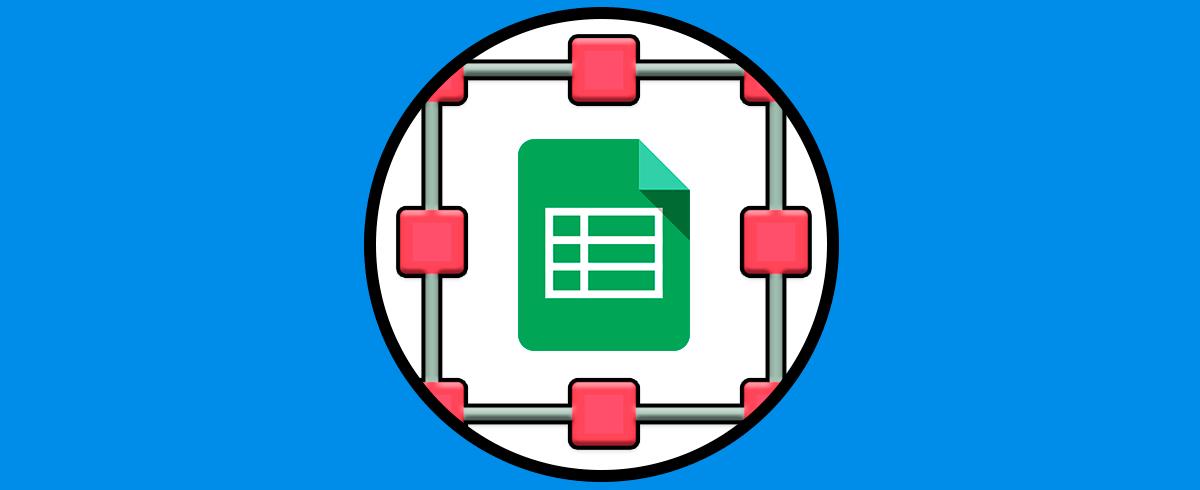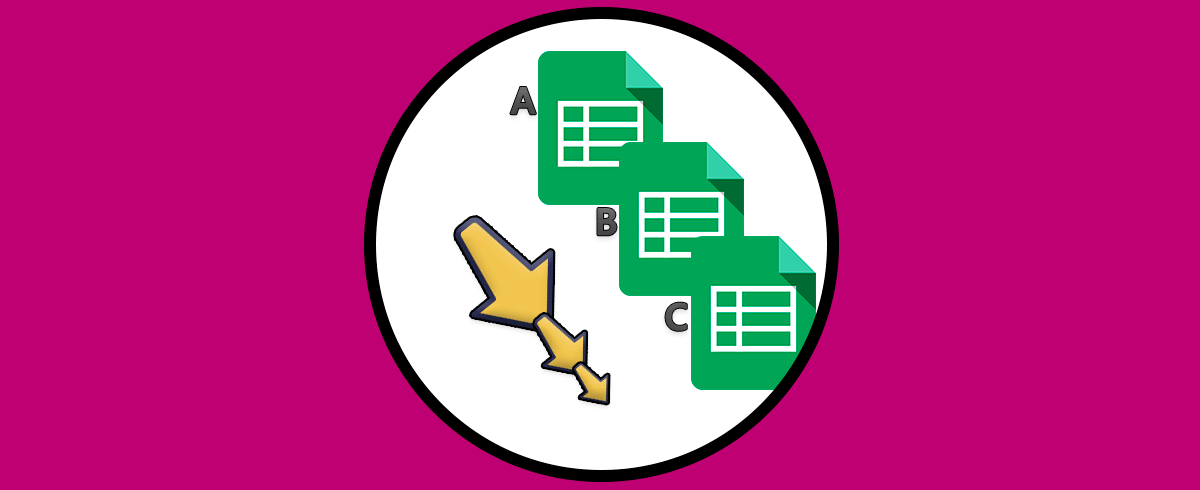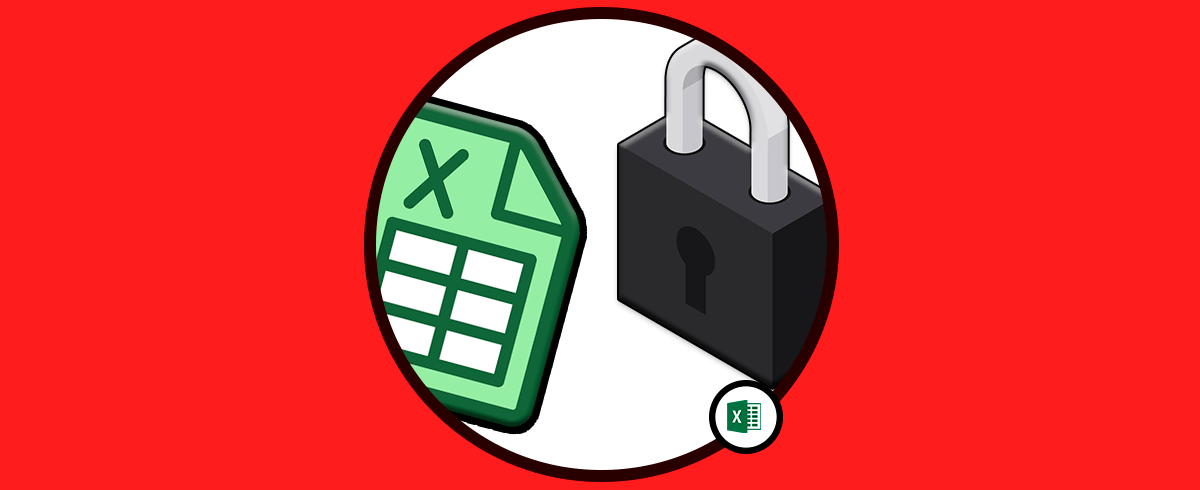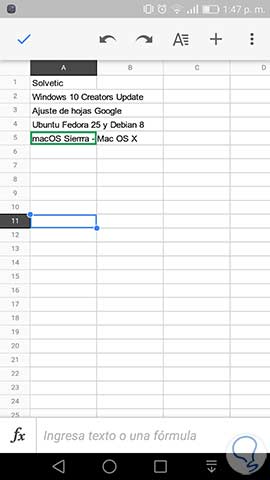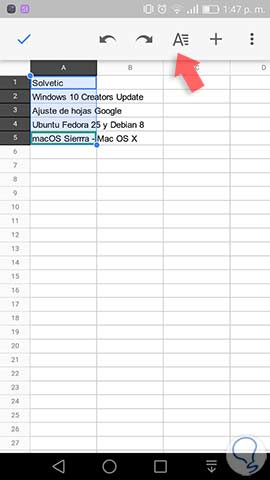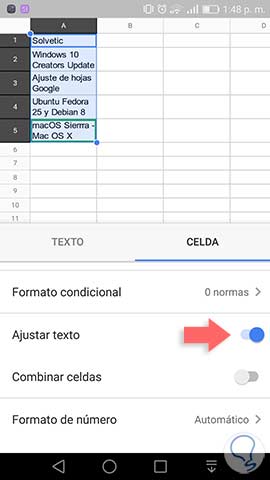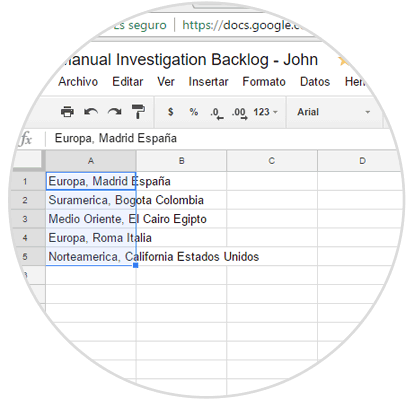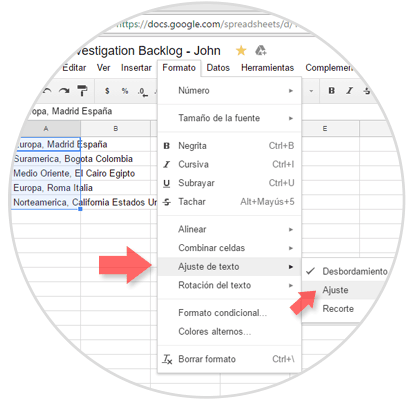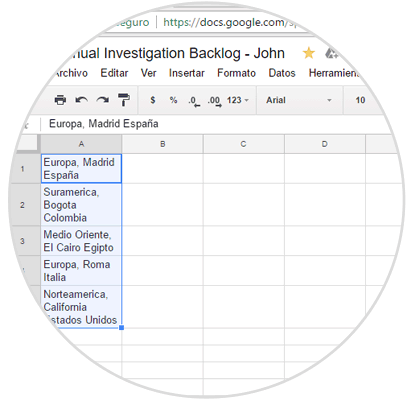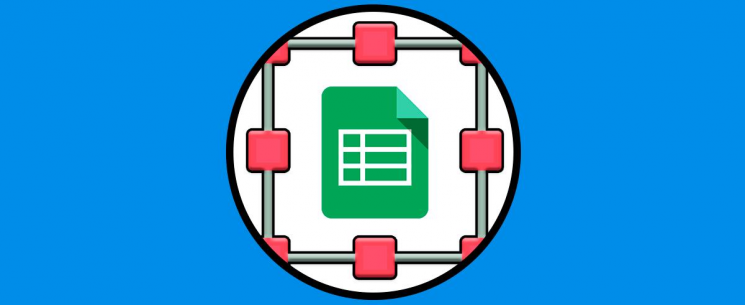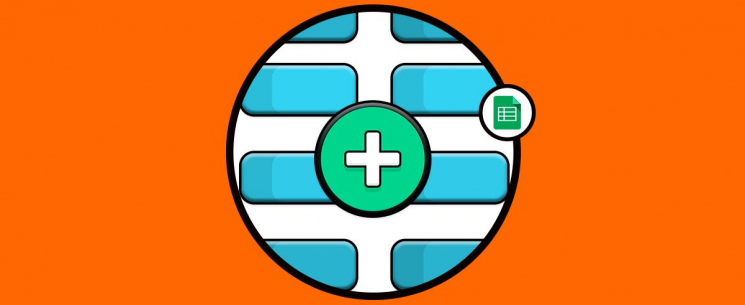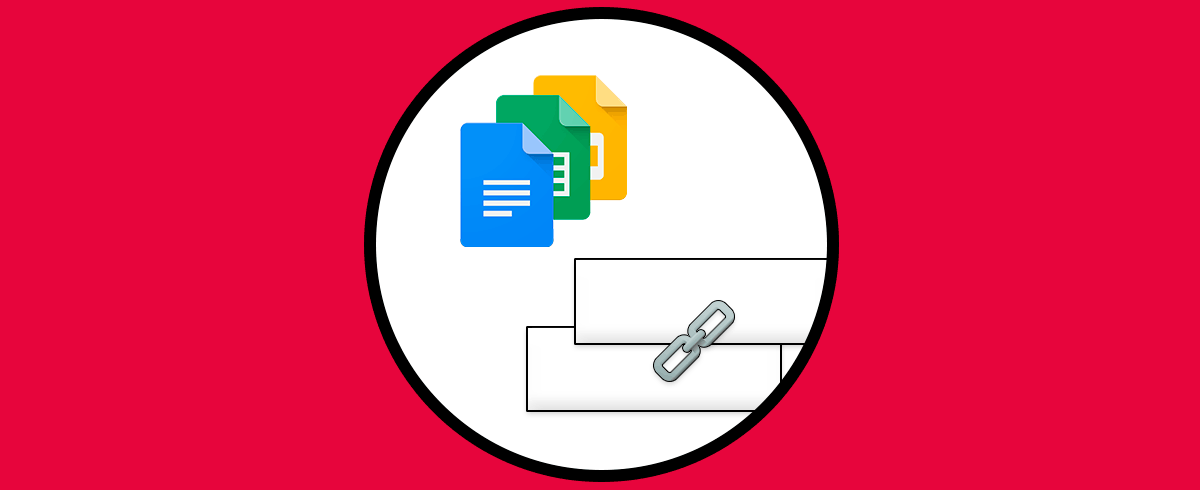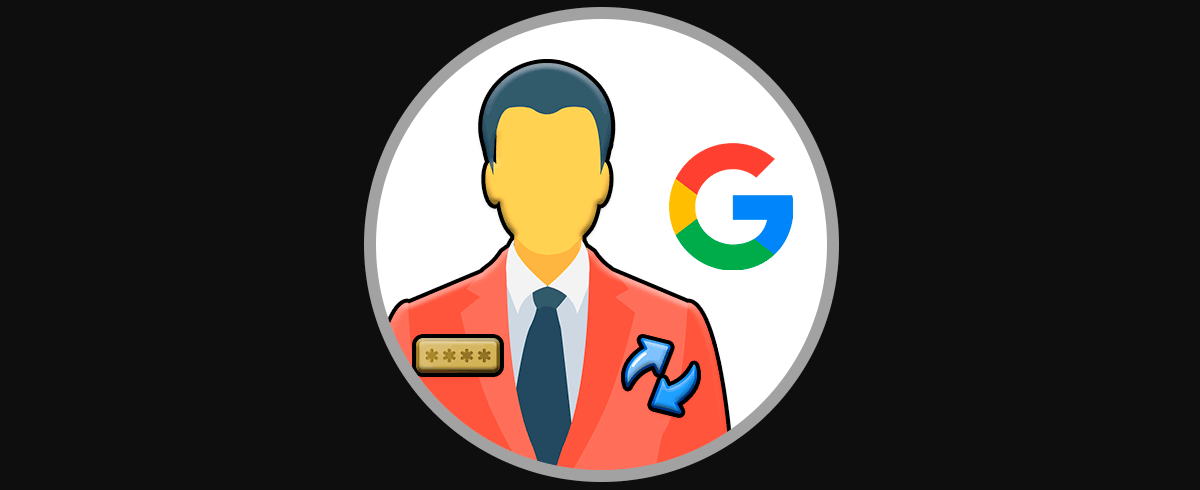Google Drive, el servicio del gigante Google, nos ofrece cantidad de opciones entre las que destacan el almacenamiento de archivos en la nube con el fin de liberar espacio en nuestro dispositivos, ya sean de sobremesa o móviles. A diario la mayoría de nosotros tendemos a almacenar cantidad de información en estos servicios ya que podemos hacerlo de manera sencilla y rápida, por lo que se ha convertido sin duda en un método eficaz para poder almacenar información y poder acceder a ella.
Entre ellos nos encontramos con sus hojas de cálculo llamadas Google Sheets . Estos documentos tienen funcionalidades parecidas a Excel, la hoja de cálculo del paquete de Microsoft Office, pero no todos sus ajustes son iguales.
El uso de herramientas de cálculo se ha incrementado hoy en día debido a la inmensa cantidad de datos que deben ser gestionados, y uno de los problemas frecuentes que muchos usuarios indican es el proceso de realizar el ajuste del texto en las celdas en las Hojas de cálculo de Google.
Es por esta razón que en esta oportunidad Solvetic te enseñará como es de sencillo ajustar el texto en esta poderosa utilidad de Google y sacar el máximo provecho de sus funcionalidades.
- Contar con una cuenta de Google
- Contar con la aplicación Hojas de cálculo la cual puede ser descargada, en caso de no tenerla, en los siguientes links
1. Ajustar texto en hojas de cálculo Google Sheets en móvil
El procedimiento es bastante sencillo y en este caso lo haremos sobre Android.
Contamos con los siguientes datos:
Como vemos el texto de las celdas no se encuentra ajustado como debería ser su presentación ordenada. En primer lugar seleccionamos las celdas que deseamos justificar seleccionando la primera y allí desplazar el icono de la esquina inferior derecha al final de la última celda:
Una vez seleccionadas las celdas pulsamos en el icono de formato el cual es representado con una A mayúscula y diversas líneas horizontales. Una vez desplegadas las opciones vamos a la pestaña Celda y allí activamos el interruptor Ajustar texto y podremos ver como el texto se ajusta de forma automática.
Así de sencillo es realizar el ajuste de texto en Hojas de cálculo en dispositivos móviles.
2. Ajustar texto en hojas de cálculo Google Sheets en PCs
Si queremos ajustar texto en Hojas de cálculo Google Sheets pero desde nuestro PC el procedimiento que tendremos que realizar será diferente, y es el que vas a ver a continuación:
El proceso de ajuste de texto en Hojas de cálculo en equipos de cómputo no es nada complicado, para ello en primer lugar seleccionamos las celdas a ajustar:
Una vez seleccionadas vamos a la pestaña Formato y allí seleccionamos Ajuste de celdas / Ajuste:
De forma automática el texto será ajustado en la hoja de cálculo:
Hemos comprobado cómo no es nada difícil realizar el ajuste de texto en Hojas de cálculo de Google para presentar nuestros datos de una forma clara y organizada.
3. Otras acciones que podemos hacer con Google Sheets
Si utilizamos Google Sheets, es bastante útil conocer otras acciones que podemos realizar con las hojas de cá***** de Google como pueden ser intercambiar y mover columnas de tablas en Google Sheets o sumar valores de columnas con Google Sheets.
Estas celdas se organizan en columnas, pero puede ser que por diversos factores necesites intercambiar o mover estas columnas en la tabla. Borrar toda la información y volverla a organizar es algo muy trabajoso, por este motivo nos va a ser mucho más rápido mover las columnas o cambiarlas de lugar entre ellas en este programa.
Por esta razón vamos a explicar cómo intercambiar o mover columnas en Google Sheets paso a paso en el siguiente tutorial:
Como ocurre con Excel, una de las funcionalidades que más puede surgir en utilizar va a ser la de sumar valores de columnas para hacer cálculos de forma rápida y sencilla. Esto va a ser algo de gran utilidad, pero debemos conocer el procedimiento para realizarlo en el programa de hojas de cálculo de Google. Por esta razón en este enlace de Solvetic encontrarás el paso a paso para hacerlo:
Estas son otras de las acciones de gran utilidad que nos van a servir para sacar el mayor partido al programa de hojas de cálculo de Google Sheets de Google. De este modo podremos tener un mayor control de este servicio para poder sacar el máximo partido a todas las opciones que nos ofrece.